4 Cara Membuat Nomor Urut "Otomatis" Dengan Microsoft Excel
Ketika kita membuat sebuah tabel data, membuat nomor urut adalah sesuatu yang lazim kita lakukan. Untuk membuat nomor urut bisa kita lakukan dengan mengetikkan angka satu persatu pada sel tertentu yang kita kehendaki.
Cara membuat nomor urut seperti ini tentu sangat mudah, namun bagaimana jika tabel data yang kita buat memiliki ribuan baris atau record?
Ada banyak cara lain selain mengetikkan angka satu persatu secara manual seperti keterangan diatas. Pada artikel tutorial excel kali ini saya akan membahas beberapa cara lain yang bisa kita lakukan untuk membuat penomoran otomatis pada microsoft excel.
Setidaknya ada 4 Cara yang bisa kita lakukan untuk membuat penomoran pada microsoft Excel. Berikut beberapa cara yang bisa kita lakukan untuk membuat penomoran otomatis.
1. MENULIS SECARA MANUAL
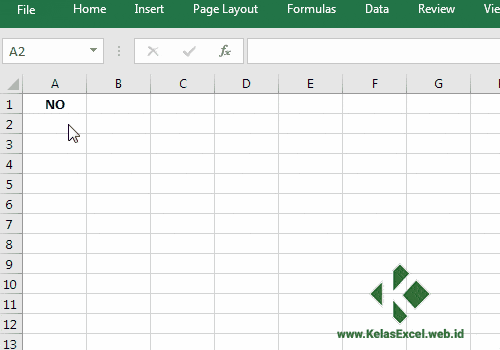
Cara membuat penomoran yang pertama adalah dengan cara menuliskan urutan angka satu persatu secara manual. Mengetikkan angka secara manual seperti ini bisa dibilang cara yang paling dasar dan mudah. Namun demikian cara ini termasuk cara yang sering saya hindari. kenapa? coba bayangkan saja jika nomor urut data yang kita buat berjumlah ribuan.
Cara membuat nomor urut secara manual semacam ini sebaiknya anda tinggalkan. Alternatifnya adalah cara kedua dibawah ini.
Cara membuat nomor urut secara manual semacam ini sebaiknya anda tinggalkan. Alternatifnya adalah cara kedua dibawah ini.
2. MEMBUAT PENOMORAN OTOMATIS DENGAN AUTO FILL
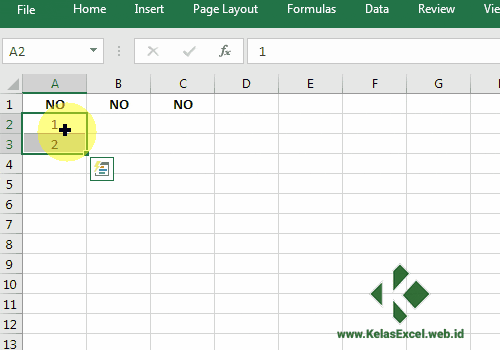
Cara kedua adalah dengan menggunakan fitur autofill pada microsoft excel. Membuat nomor urut otomatis dengan memanfaatkan fitur autofill excel ini cukup mudah. Kita cukup membuat satu dua nomor sebagai awalan kemudian kita cukup dragging ke bawah atau ke arah yang kita kehendaki.
Cara seperti ini merupakan cara yang sering digunakan oleh pengguna excel dalam membuat penomoran otomatis pada microsoft excel. Untuk langkah-langkah detailnya sudah saya bahas pada artikel tutorial excel terdahulu dengan judul "Belajar Menggunakan Auto Fill Data pada Microsoft Excel".
Menggunakan autofill excel sangat efektif jika nomor urut yang kita buat hanya berkisar puluhan atau ratusan. Jika jumlah data yang akan kita beri nomor urut ribuan, menurut saya cara ini kurang efektif.
Masih adakah cara lainnya? ya, jika anda bermaksud membuat nomor urut berjumlah ribuan gunakan cara nomor tiga.
Masih adakah cara lainnya? ya, jika anda bermaksud membuat nomor urut berjumlah ribuan gunakan cara nomor tiga.
3. MEMBUAT PENOMORAN OTOMATIS DENGAN MENU FILL
Jika record atau baris tabel data yang akan kita buat berjumlah ribuan saya sarankan memakai cara ini untuk membuat penomoran otomatis.
Lalu bagaimana langkah-langkah membuat penomoran otomatis dengan menu fill excel ini? ikuti cara membuat penomoran otomatis dengan menu fill berikut:
Lalu bagaimana langkah-langkah membuat penomoran otomatis dengan menu fill excel ini? ikuti cara membuat penomoran otomatis dengan menu fill berikut:
Perhatikan gambar berikut untuk lebih jelasnya :
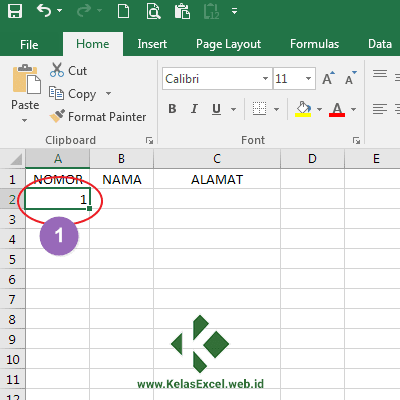
Membuat nomor urut otomatis dengan menu FILL excel 1
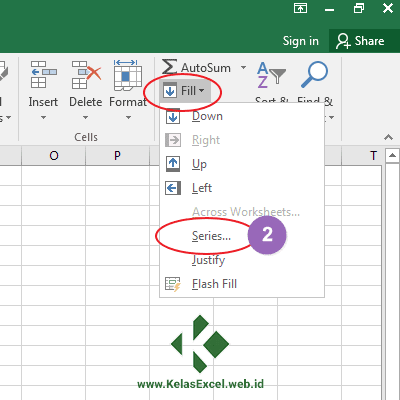
Membuat nomor urut otomatis dengan menu FILL excel 2
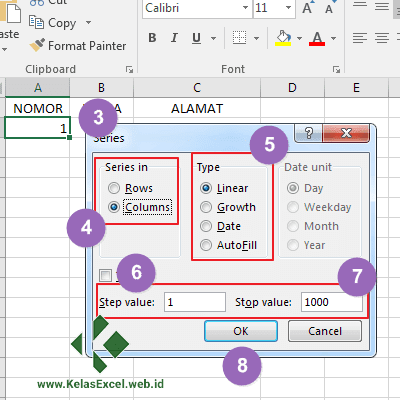
Membuat nomor urut otomatis dengan menu FILL excel 3
Dengan cara ini membuat penomoran sammpai ribuan atau jutaan tentu sangatlah mudah. Tentunya lebih efektif daripada memakai autofill seperti cara kedua. Ehh sudah tahu berapa jumlah kolom dan baris maksimal Microsoft Office? Jangan sampai salah mengisi Stop value melebihi batasan kemampuan Excel. Baca Artikel "Spesifikasi dan Batasan Microsoft Excel" untuk mengetahuinya.
Jika nomor urut yang kita kehendaki berdasarakan syarat atau kriteria tertentu bagaimana cara membuatnya?
Jika nomor urut yang kita kehendaki berdasarakan syarat atau kriteria tertentu bagaimana cara membuatnya?
4. MEMBUAT PENOMORAN OTOMATIS DENGAN RUMUS EXCEL
Selain dengan ketiga cara diatas masih ada cara lain untuk membuat penomoran otomatis pada microsft excel. Cara keempat ini adalah dengan menggunakan rumus-rumus excel.
Rumus excel yang sering digunakan untuk penomoran otomatis antara lain fungsi IF, COUNT, COUNTA, ROW dan lain-lain sesuai kebutuhan. Fungsi-fungsi Excel ini bisa digunakan untuk membuat sebuah rumus excel untuk membuat penomoran otomatis berdasarkan kriteria tertentu. Misalnya nomor pada kolom A akan muncul jika kolom B ada isinya.
Khusus untuk penomoran dengan rumus excel ini akan saya bahas tersendiri pada artikel berikut:
Barangkali anda punya masalah dengan penomoran otomatis excel ini. Sampaikan dikolom komentar pada bagian bawah artikel ini. Lain waktu akan saya buatkan tutorialnya.
Akhirnya cara membuat nomor otomatis yang mana yang anda pilih? Atau sobat punya alternatif lain? Beritahu saya jika ada. Saya juga masih belajar sob ...
Barangkali anda punya masalah dengan penomoran otomatis excel ini. Sampaikan dikolom komentar pada bagian bawah artikel ini. Lain waktu akan saya buatkan tutorialnya.
Akhirnya cara membuat nomor otomatis yang mana yang anda pilih? Atau sobat punya alternatif lain? Beritahu saya jika ada. Saya juga masih belajar sob ...





No comments:
Post a Comment